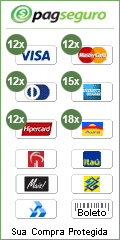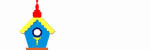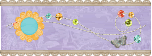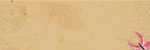Acabei de tentar fazer esse tutorial...fica legal e é bem fácil.
1)Crie um novo documento no Photoshop com tamanho 10x10 cm, com fundo branco.
2) Após isto, selecione a ferramenta de Texto (Horizontal Type Tool), fonte Courier New, tamanho 24 e a cor preta e escreva o texto.
3) redimensionar o texto de acordo com a sua necessidade em editar>transformação livre. Aumentei um pouco a altura do texto.
4) Agora vamos girar o texto. Selecione o menu Imagem/girar tela de pintura/180º.
5) Selecione o menu Filtro/Distorção/ coordenadas Polares.
6) Neste momento, aparecerá uma mensagem solicitando que a camada deve ser rasterizada, aceite a opção clicando em “OK”. Uma nova janela irá aparecer, escolha a opção Retangular para Polar e selecione OK.
O texto circular está criado!!
Agora é só acrescentar sombra, brilho... conforme o gosto.. ehehhe
Fácil, fácil, né??
Vocês também podem encontrar outro tutorial de texto circular no fórum Scrapworks.
Bom final de semana à todas...
Beijos,
Cris

Oi!!!
Outro dia aprendi como fazer no photoshop 7 papel amassado.
1-Crie um documento do tamanho que você desejar (cor preta). Eu abri um 500x500 pixels.
2-Agora vá em Filter>>Render>>Clouds.
3.Aplique agora o filtro Filter>>Render>>Difference Clouds.
4. Repita o filtro (Ctrl+F) quantas vezes você achar necessário até encontar um efeito que lhe agrade.
5. Em seguida, vá em Filter>>Stylize>>Emboss. Coloque os valores : Angle = -40° / Height=1 pixel/amount=446%
6. Temos o papel. Mas, falta a cor. Olhe na paleta das layers, clique na bolinha branca/preta e vá em Hue/Saturation. Coloquei os valores : edit= master/hue=45/saturation=32/lightness=+6, marque colorize e preview
7. Você também pode apertar Ctrl+U e colorir direto.
8. Está pronto!
Fonte: Plugmasters
Bom, espero que esteja tudo explicado direitinho...
Até a próxima.
Beijos,
Cris